Elég csak egy kicsit figyelmetlennek lenni, és egy windowsos PC máris akadozni kezdhet. Lehet, hogy egy rossz telepítés, kéretlen alkalmazások és eszköztárak, vagy mellényomott letöltésgomb egy weboldalon az, ami a lassulást okozza. Gyakran a működés gyorsítását ígérő segédprogramok is csak hátráltatják a rendszert. A szoftveres problémák mellett persze lehetnek hardveres gondok is. Attól függetlenül, hogy melyik területtel van gond, adunk néhány tippet a PC működésének a felgyorsításához.
Felesleges szoftverek törlése
A PC-k gyakran érkeznek meg úgy hozzánk, hogy sok előretelepített programot tartalmaznak, amelyekre biztosan nem lesz szükségünk. Ettől is rosszabb, hogy bizonyos alkalmazások a háttérben az erőforrásokat is leterhelik. A Vezérlőpult, Programok és szolgáltatások menün keresztül a telepített szoftverek könnyedén törölhetőek, de persze vigyázni kell, nehogy valamilyen működéshez szükséges alkalmazást vagy meghajtóprogramot szedjünk le. Aki kevésbé van képben, annak a feladat automatizálására némi segítséget jelenthet a PC Decrapifier, amely kifejezetten a felesleges szoftverek törlését segíti.
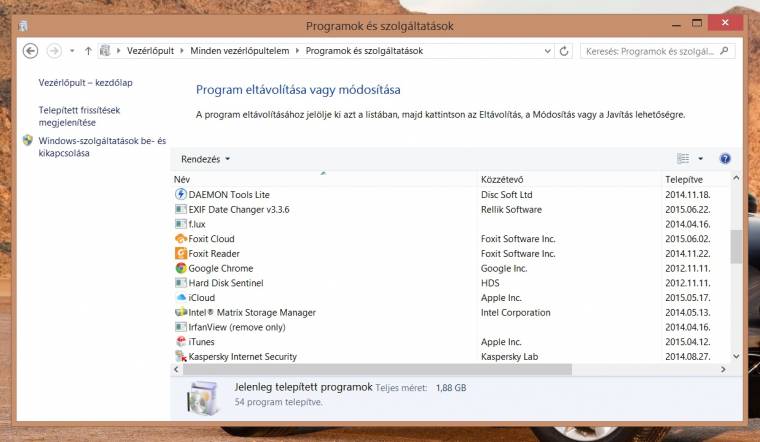
Automatikusan induló programok
A tapasztaltabb vagy bátrabb felhasználóknak érdemes célba venniük a Feladatkezelőt [Ctrl + Shift + Esc], majd az [Indítás] fülre kattintani. Itt alaposan át kell böngészni a megjelenő listát, és saját tapasztalat, valamint webes keresések alapján eldönteni, mik azok, amelyeknek valóban automatikusan el kell indulniuk. Miközben a videokártya meghajtóprogramjára vagy a Chrome-ra szükség lesz, addig az egér termékregisztrációjára biztosan nem. A rendszer gyorsítását célzó, de valójában lassulást okozó programokat, a nem megbízható forrásokat, de még az Adobe Readert is érdemes letiltani.
Meghajtó tisztítása
A Windows beépítve is tartalmaz egy eszközt, ami a szeméttől segít megszabadulni. Ezt úgy tudjuk előhívni, ha az Intézőben jobb egérgombbal kattintunk egy adattárolón, majd a Tulajdonságok menüben a Lemezkarbantartót választjuk.
Hatékonyabb takarítás
A hatékonyabb takarításhoz harmadik féltől származó segédprogramot is segítségül lehet hívni. Ezekkel ajánlott nagyon óvatosan bánni, ugyanis sok több bajt okoz, mint amennyi hasznot jelent. Mindig csak megbízható forrásból, sok helyen ajánlott szoftvert szerezzünk be erre a célra. Amivel nem lehet mellélőni, az a CCleaner. Az ingyenes alkalmazás az ideiglenes fájloktól, a Registry-hibákról és más egyébtől is segít megszabadulni. A további eszközök között számos egyéb érdekesség van, törölhetőek a windowsos programok, szabályozhatóak az automatikusan induló programok - például.
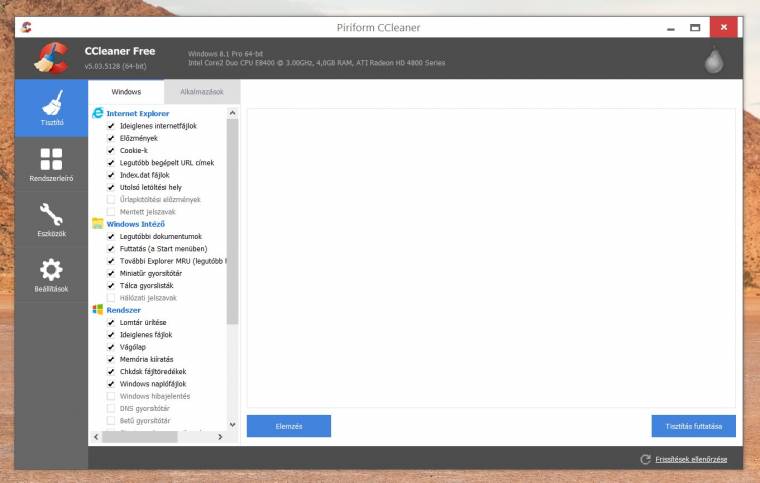
Műveletközpont
A Windows Műveletközpontja a Tálca értesítési területén érhető el a legkönnyebben. Miközben a Windows nem lesz tisztában a gépünk összes problémájával, addig a Műveletközpont hibakeresője segítséget jelenthet bizonyos hibák kijavításában, mint például elavult driverek vagy kihagyott frissítések.
Ti elégedettek vagytok a gépetek sebességével?

